Hvad du skal vide
- Hvis du aldrig har ændret adgangskoden, skal du tjekke producentens liste over standardadgangskoder.
- Hvis standarden ikke virker, skal du nulstille routeren.
Denne artikel forklarer, hvordan man finder adgangskoden til at logge ind på 192.168.1.1 i en webbrowser til en Linksys-, NETGEAR- eller D-Link-bredbåndsrouter.
Standard 192.168.1.1 Brugernavn og adgangskode
Hvis du ejer en Linksys-router, skal du gennemse listen med standardadgangskoder for at finde det brugernavn og den adgangskode, der hører til din specifikke router. Denne liste viser masser af modelnumre, som du kan bruge til at finde din routers standardloginoplysninger.
Hvis 192.168.1.1 bruges til at få adgang til din NETGEAR-router, skal du bruge NETGEARs standardadgangskodeliste i stedet. D-Link-routere kan også bruge 192.168.1.1-adressen. Hvis du har en D-Link-router med den adresse, kan en anden liste over D-Link-routere hjælpe dig med at finde den standardkombination af brugernavn og adgangskode, der følger med den.
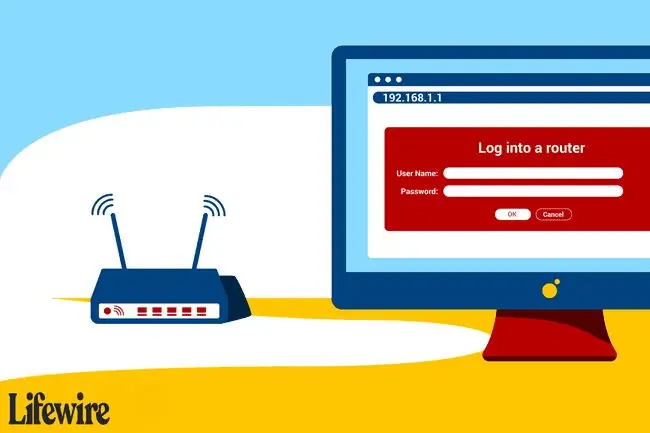
Fortsæt ikke med at bruge fabriksstandardloginoplysningerne på en router. Skift standardadgangskoden på en netværksrouter for at forbedre sikkerheden på dit hjemmenetværk.
Standard 192.168.1.1 Adgangskoden virker ikke
Hvis 192.168.1.1 er adressen til din router, men du ikke kan bruge standardadgangskoden eller brugernavnet til at logge på, blev standardadgangskoden eller brugernavnet ændret på et tidspunkt efter at routeren blev installeret.
Hvis du har prøvet alle adgangskoder, du kan komme i tanke om, og intet har virket, bliver du nødt til at nulstille routeren til fabriksindstillingerne. Nulstilling (ikke genstart) af en router fjerner alle brugerdefinerede indstillinger, du har anvendt på den, hvorfor nulstilling vil fjerne brugernavnet og adgangskoden, som den blev ændret til. Andre brugerdefinerede indstillinger slettes dog også, herunder trådløse netværksindstillinger, tilpassede DNS-servere og portvideresendelsesmuligheder.
Før du nulstiller din router, skal du sørge for at se i bunden for at se, om der er et klistermærke der med din adgangskode. Nogle producenter tilføjer disse klistermærker, og det kan spare dig for hovedpine.
Gem routerens brugernavn og adgangskode i en gratis adgangskodemanager, så du har det i fremtiden.






